Neste artigo você aprenderá como enviar WhatsApp com imagens pelo Excel com VBA, planilha pronta e gratuita.
Como usar WhatsApp, WhatsApp Web no Computador
Primeiro você precisa ativar o whatsApp Web no seu computador.
Para isso abra o endereço: https://web.whatsapp.com/
Este endereço irá abrir um aplicativo do whatsapp no seu computador e você deve ler o qrcode no seu celular e permitir o acesso do whatsApp do aplicativo no seu computador.
Uma vez feito isso o whatsapp irá funcionar no seu computador e ele estará pronto para usar esta planilha.
Planliha de Mensagens WhatsApp
A planliha possui uma tabela aonde temos o nome do contato e também a mensagem que será enviada em cada uma das linhas.
O nome do contato deve estar cadastrado no whatsApp e você deveria digitar a mensagem na coluna mensagem.
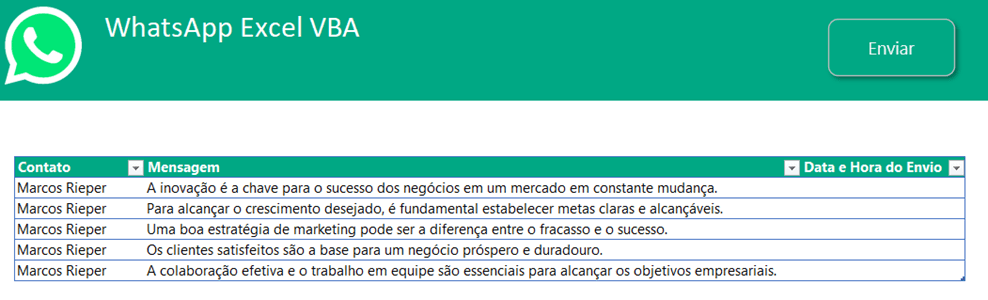
Na planilha você tem também a imagem que será inclusa nesta área. No nosso exemplo colocamos um gráfico, mas poderia ser qualquer outra imagem.
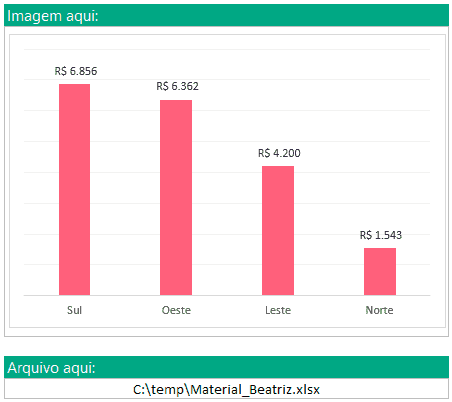
Código VBA para Envio da Mensagem WhatsApp com VBA
Para o envio das mensagens usando VBA no Excel usamos o método SendKeys do VBA.
Este método simula o pressionamento do teclado, então o procedimento que seria feito com tab, enter, texto, será feito com o uso destes métodos.
Inclusive este mesmo método pode ser usado para automatizar outras tarefas em outros sites ou até programas.
No código é aberto primeiro o navegador google chrome usando o procedimento Shell do VBA.
Abaixo o código utilizado:
Public Sub lsEnviarWhats()
Dim lUltimaLinha As Long
Dim lContato As String
Dim lMensagem As String
'Abre o Whatsapp
Shell "C:\Program Files\Google\Chrome\Application\chrome.exe" & " https://web.whatsapp.com/"
Application.Wait Now + TimeValue("00:00:15")
lUltimaLinha = WhatsApp.Cells(WhatsApp.Rows.Count, 2).End(xlUp).Row
'Faz o loop entre as linhas da tabela
For i = 7 To lUltimaLinha
If WhatsApp.Cells(i, 4).Value = "" Then
lContato = WhatsApp.Cells(i, 2).Value
lMensagem = WhatsApp.Cells(i, 3).Value
SendKeys "{TAB}"
SendKeys "{TAB}"
SendKeys "{TAB}"
SendKeys "{TAB}"
SendKeys "{TAB}"
Application.Wait Now + TimeValue("00:00:02")
SendKeys lContato
Application.Wait Now + TimeValue("00:00:02")
SendKeys "~"
Application.Wait Now + TimeValue("00:00:02")
SendKeys lMensagem
'teste
ActiveSheet.Range("Imagem01").CopyPicture , xlBitmap
Application.Wait (Now() + TimeValue("00:00:03"))
SendKeys ("^v")
Application.Wait (Now() + TimeValue("00:00:01"))
SendKeys "~", True
Application.Wait Now + TimeValue("00:00:02")
SendKeys "~"
Application.Wait Now + TimeValue("00:00:02")
SendKeys "{TAB}"
SendKeys "{TAB}"
SendKeys "{TAB}"
WhatsApp.Cells(i, 4).Value = Now
End If
Next i
MsgBox "O envio foi concluído!"
End Sub
Perceba também que no código VBA temos o uso de Application.Wait.
Este código faz com que o código atrase a execução da próxima linha na quantidade de tempo definido.
Por exemplo 00:00:02 seriam 2 segundos o atraso no envio.
Isso é necessário porque é necessário aguardar a resposta do WhatsApp Web.
Download Enviar WhatsApp com Imagem Excel
Clique no botão abaixo para realizar o download do arquivo de exemplo:
